HP 프린터에서 인쇄하는 방법, HP 프린터에서 스캔하는 방법, HP 프린터에서 팩스를 보내는 방법
HP 프린터에서 인쇄, 스캔 또는 팩스를 보내는 방법
인쇄 방법
인쇄 방법 (Windows)
아래 단계를 따르면 USB 또는 무선 연결 HP 프린터에서 인쇄 방법을 알 수 있습니다.
- 인쇄할 파일을 선택하고 파일을 열어 컴퓨터 화면에 나타나도록 합니다.
- 키보드에서 Ctrl과 P 버튼을 동시에 누릅니다.
- 인쇄 팝업 메뉴가 컴퓨터 화면에 나타나면 작업을 보낼 프린터를 선택합니다.
- 프린터가 연결되어 있지 않으면 HP 프린터 - USB 프린터 설정에서 설정 관련 도움을 받으십시오
- 무선 프린터 설정 및 연결의 경우, 무선으로 프린터 연결에서 도움을 받으십시오
- 필요한 경우, 인쇄 설정을 수정하십시오. 이 단계는 선택 사항입니다.
- 프린터 인쇄열로 작업을 보내려면 화면에서 인쇄 버튼을 클릭하고 작업이 완료될 때까지 기다리십시오.
인쇄 방법
인쇄 방법 (Mac)
아래 단계를 따르면 USB 또는 무선 연결 HP 프린터에서 인쇄 방법을 알 수 있습니다.
- 인쇄할 파일을 선택하고 파일을 열어 컴퓨터 화면에 나타나도록 합니다.
- 키보드에서 Command (⌘)와 P 버튼을 동시에 누릅니다.
- 인쇄 팝업 메뉴가 컴퓨터 화면에 나타나면 작업을 보낼 프린터를 선택합니다.
- 프린터가 연결되어 있지 않으면 HP 프린터 - USB 프린터 설정 (Mac) 문서에서 설정 관련 도움을 받으십시오
- 무선 프린터 설정 및 연결의 경우, 무선으로 프린터 연결에서 도움을 받으십시오
- 필요한 경우, 인쇄 설정을 수정하십시오. 이 단계는 선택 사항입니다.
- 프린터 인쇄열로 작업을 보내려면 화면에서 인쇄 버튼을 클릭하고 작업이 완료될 때까지 기다리십시오.
스캔 방법
Windows 컴퓨터로 스캔하는 방법
아래 단계를 이용하여 USB 또는 무선 연결 다기능 HP 프린터에서 Windows 컴퓨터로 문서 또는 사진을 스캔하는 방법을 배울 수 있습니다. 프린터가 연결되어 있지 않으면 HP 프린터의 USB 프린터 설정 문서에서 설정 관련 도움을 받으십시오.
무선 프린터 설정 및 연결의 경우, 무선으로 프린터 연결에서 도움을 받으십시오.
- 문서를 스캔하려면 소프트웨어가 필요합니다. 프린터의 최신 전체 기능 소프트웨어 및 드라이버가 다운로드되고 설치되어야 합니다. 고객 지원 소프트웨어 및 드라이버 다운로드로 가서 시작하십시오
- 프린터 유형 및 특징에 따라 스캐너 유리 또는 자동 급지 장치(ADF)에 원본을 넣으십시오.
스캐너 유리 사용하기
스캐너 뚜껑을 올리고 스캐너 유리에 스캔할 항목을 올립니다.
항목 인쇄면을 스캐너 유리에서 아래로 향하게 한 다음 유리 가장 자리(통상적으로 우측 전면 코너 또는 좌측 전면 코너)를 따라 새겨진 가이드 선에 따라 위치를 잡습니다.
자동 급지 장치(ADF) 사용하기
문서 공급기 용지함에 인쇄할 원본을 넣습니다. 인쇄면이 위로 가고 맨 위 가장자리가 용지함에 먼저 들어가게 됩니다.
넣은 원본을 감지했음을 나타내는 소리가 들리거나 제어판 디스플레이에 메시지가 표시될 때까지 ADF에 원본을 밀어 넣습니다. 용지 조정대를 원본에 맞게 조정합니다.
- 프린터에 따라 HP Scan(프린터 발매년도 2011년도 이후) 또는 HP 솔루션 센터(프린터 발매년도 2010년도 이전)를 엽니다.
- HP Scan 소프트웨어를 열고 동영상의 단계를 따르십시오.
HP Scan으로 Windows에서 HP 프린터로 스캔하기. - HP 솔루션 센터 소프트웨어를 열고 온-스크린 프롬프트를 따라 스캔하십시오.
- 파일을 스캔하고 컴퓨터의 원하는 대상으로 저장합니다.
- HP Scan에서는 고급 설정 등을 클릭하여 스캔 대상 폴더를 변경할 수 있습니다.
- HP 솔루션 센터에서는 파일로 저장 옵션을 클릭하여 스캔 대상 폴더를 변경할 수 있습니다.
스캔 방법
Mac에서 스캔하는 방법
아래 단계를 이용하여 USB 또는 무선 연결 다기능 HP 프린터에서 Mac 컴퓨터로 문서 또는 사진을 스캔하는 방법을 배울 수 있습니다. 프린터가 연결되어 있지 않으면 HP 프린터의 USB 프린터 설정 (Mac) 문서에서 설정 관련 도움을 받으십시오.
무선 프린터 설정 및 연결의 경우, 무선으로 프린터 연결에서 도움을 받으십시오.
- 문서를 스캔하려면 소프트웨어가 필요합니다. 프린터의 최신 전체 기능 소프트웨어 및 드라이버가 다운로드되고 설치되어야 합니다. 고객 지원 소프트웨어 및 드라이버 다운로드로 가서 시작하십시오.
- App Store에서 HP Easy Scan을 다운로드합니다.
- HP Easy Scan을 열고 이 동영상에 나온 단계를 따라하십시오:
HP Easy Scan으로 HP 프린터에서 macOS로 스캔하기.
- HP Easy Scan을 열고 이 동영상에 나온 단계를 따라하십시오:
- 프린터 유형 및 특징에 따라 스캐너 유리 또는 자동 급지 장치(ADF)에 원본을 넣으십시오.
스캐너 유리 사용하기
스캐너 뚜껑을 올리고 스캐너 유리에 스캔할 항목을 올립니다.
항목 인쇄면을 스캐너 유리에서 아래로 향하게 한 다음 유리 가장 자리(통상적으로 우측 전면 코너 또는 좌측 전면 코너)를 따라 새겨진 가이드 선에 따라 위치를 잡습니다.
자동 급지 장치(ADF) 사용하기
문서 공급기 용지함에 인쇄할 원본을 넣습니다. 인쇄면이 위로 가고 맨 위 가장자리가 용지함에 먼저 들어가게 됩니다.
넣은 원본을 감지했음을 나타내는 소리가 들리거나 제어판 디스플레이에 메시지가 표시될 때까지 ADF에 원본을 밀어 넣습니다. 용지 조정대를 원본에 맞게 조정합니다.
- 스캔을 클릭합니다. 스캔이 완료되면, "완료" 또는 "다음 항목 스캔"을 클릭하십시오.
- "전송" 및 "폴더"를 클릭하여 Mac에서 원하는 위치로 저장하고 스캔이 완료된 파일을 저장할 장소를 선택합니다.
팩스 보내는 방법
HP 프린터 - 팩스 송수신
아래 단계를 수행하면 Fax가 실행되는 HP 프린터로 팩스 송신 방법을 알 수 있습니다.
- 프린터가 제대로 연결되고 설정되었는지 확인합니다. HP 프린터 및 팩스 기기 - HP 팩스 테스트 서비스로 팩스 설정 테스트 문서의 단계를 따라 팩스 기기를 테스트하는 방법을 알아보십시오
- 팩스로 보내려는 시트를 입력 트레이에 넣고 용지 가장자리에 놓이도록 폭 가이드를 조정합니다. 프린터에서 페이지의 인쇄된 면이 위쪽을 향해야 하는지 아래쪽을 향해야 하는지 여부를 표시합니다.
- 다기능 HP 프린터의 경우 팩스를 선택할 수 있는 옵션이 있을 수 있습니다. 계속하기 전에 이 단계를 완료하십시오.
- 필요한 경우 팩스 설정을 수정합니다. 이 단계는 선택 사항입니다.
- 팩스를 보낼 팩스 번호로 전화를 겁니다. 통화를 올바르게 라우팅하는 데 필요한 모든 다이얼 코드와 내선 번호를 눌러야 합니다.
- 시작, 전송, 이동을 누르거나 팩스 시작에 해당하는 버튼을 누르십시오.